Tartalomjegyzék
Ha azt szeretnéd, hogy a projektedben lévő képek és fotók kör alakban jelenjenek meg, egyszerűen adj hozzá egy kör keretet a projektedhez a Canva-ban. Ezt úgy teheted meg, hogy a fő eszköztárban található Elements fülre mész, és rákeresel a kör keretre. Húzd a képedet a keretbe, hogy összeilleszd.
Sziasztok! A nevem Kerry, és azért vagyok itt, hogy segítsek nektek a Canva nevű tervezési platform legjobb kihasználásában. A platformon rengeteg olyan funkció van, amely segíthet feldobni a terveiteket, függetlenül attól, hogy milyen típusú projektet próbáltok létrehozni. A rendelkezésre álló eszközökkel a tervezés szuper egyszerű és szórakoztató!
Ebben a bejegyzésben elmagyarázom, hogyan változtathatod meg a beillesztett képek és fotók alakját a Canva könyvtárban elérhető előre elkészített keretek felhasználásával. Ha van egy konkrét elképzelésed a designoddal kapcsolatban, ez egy nagyszerű technika lehet, amit megtanulhatsz, hogy még jobban testre szabhasd a projektjeidet.
Készen állsz arra, hogy többet tudj meg arról, hogyan használhatod a kereteket a fotóid formázására (konkrétan kör alakban) a projektedben? Kiváló - vágjunk bele!
A legfontosabb tudnivalók
- A tervezők a Canva platformon található keretek funkciót fogják használni, hogy a fotóikat körré formálják.
- A kör alakú keretek megtalálhatók a Elemek lapon a fő eszköztárban az adott kulcsszó megkeresésével. Ezek lehetővé teszik, hogy az elemek közvetlenül a kiválasztott alakzathoz illeszkedjenek.
- Ha a kép vagy videó egy másik részét szeretné megmutatni, amely egy kerethez kapcsolódott, egyszerűen kattintson rá, és a képkockán belül húzva helyezze át a képkockát.
Miért használjon kereteket a Canva-ban
A Canva egyik nagyszerű funkciója, hogy a Canva képes a könyvtárukból származó előre elkészített keretek némelyikét beépíteni a terveidbe! Az egyik funkció, amelyet az emberek gyakran használnak, a keret funkció, amely lehetővé teszi a felhasználók számára, hogy a képeket a vásznon egy adott formára vágják.
Ez egy nagyszerű eszköz, mert lehetővé teszi, hogy tovább szerkessze az elemeket, hogy illeszkedjen a design általános elképzeléséhez. Magán a kereten belül is képes lesz arra, hogy a képet úgy húzza, hogy a fotó bizonyos területeire összpontosítson, lehetővé téve a kiemelt funkciók és a folytonosság kialakítását.
Egy dolog, amit az emberek néha összezavarodnak, hogy a keretek különböznek a szegélyektől. Mindkettő elérhető a Canva fő könyvtárában, de a keretek lehetővé teszik, hogy kiválasszon egy adott formájú keretet, és a fotókat és elemeket belepattintsa.
(A szegélyek kizárólag a minták körvonalazására szolgálnak, és nem tartalmazhatnak fotókat!)
Hogyan adjunk hozzá egy kör keretet a projektünkhöz
Ha fényképeket szeretnél hozzáadni a Canva projektjeidhez, és azt szeretnéd, hogy azok zökkenőmentesen illeszkedjenek a terveidhez, és különleges formákat vegyenek fel, akkor ez neked szól! Ennek a bemutatónak a célja, hogy egy fénykép kör alakúvá változtatására koncentráljak.
Kövesse ezeket a lépéseket, hogy megtanulja, hogyan változtassa képeit és fényképeit kör alakúvá a Canva keret funkciójának használatával:
1. lépés: Az első lépés nagyon egyszerű - be kell jelentkeznie a Canva-ba a szokásos hitelesítő adatokkal, és a kezdőképernyőn nyisson meg egy új projektet vagy egy már meglévőt, hogy dolgozzon rajta. .
2. lépés: Hasonlóan ahhoz, ahogyan más tervezési elemeket (például szöveget, grafikát és képeket) adna hozzá a projektjéhez, navigáljon a képernyő bal oldalán a fő eszköztárhoz, és kattintson az Elemek fülre.
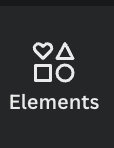
3. lépés: Míg a Elemek fülön számos választási lehetőséget kínál (beleértve rajzfilmeket, fényképeket és más grafikai terveket), a könyvtárban elérhető kereteket a mappában lefelé görgetve találja meg, amíg meg nem találja a következő címkét Keretek .

A keresősávban is rákereshetsz az adott kulcsszó beírásával, hogy lásd az összes lehetőséget. Rajtad múlik, hogy melyik módszert használod erre!

4. lépés: Keresse meg azt a keretformát, amelyet be szeretne építeni a projektjébe. (E cikk kedvéért a kör keretet választjuk.) Kattintson rá, vagy húzza rá a vászonra. Ezután bármikor módosíthatja a keret méretét, vásznon való elhelyezését és tájolását, ha rákattint, és a fehér pontokat húzva kibővíti azt.

5. lépés: Most helyezze a képet a keretbe, hogy kitöltse azt, menjen vissza a képernyő bal oldalára, a fő eszköztárhoz. Keresse meg a használni kívánt grafikát vagy az "Elemek" fülön, vagy a "Feltöltések" mappában, ha olyan fájlt használ, amelyet már feltöltött a Canva-ra.

Fontos megjegyezni, hogy az előre elkészített keretekbe akár állóképet, például grafikát vagy fotót, akár videót is bepattinthatsz! A Canva felhasználóknak lehetőségük van arra is, hogy különböző szűrőket és effekteket adjanak hozzá a keretben lévő képhez vagy videóhoz (beleértve a kép átlátszóságának és beállításainak módosítását)!
6. lépés: Kattintson a kiválasztott grafikára, és húzza rá a vásznon lévő keretre. Lehet, hogy egy másodpercig lebegnie kell fölötte, de be fog pattanni a keretbe. Ha ismét rákattint a grafikára, beállíthatja, hogy a kép melyik részét szeretné látni, mivel az azonnal vissza fog pattanni a keretbe.

Néha, attól függően, hogy milyen alakzatot választott, a kép levágódik. Ha azt szeretné, hogy a kép egy másik darabja jelenjen meg az alakzaton belül, egyszerűen kattintson duplán rá, és a képet a kereten belül húzva helyezze át.

Ha csak egyszer kattint a keretre, akkor a keretet és a benne lévő vizuális elemeket kiemeli, így a csoportot szerkesztheti. Egyes keretek lehetővé teszik a keret színének megváltoztatását is. (Ezeket a kereteket akkor ismerheti fel, ha a szerkesztő eszköztárában a keretre kattintva megjelenik a színválasztó opció.
Végső gondolatok
A keretek használata a terveidben nagyon hasznos, amikor a képeidet szeretnéd használni, de különleges formákra szeretnéd őket módosítani, például egy képet körbe helyezni. A pattintási funkció, amely a grafikák ilyen csinos módon történő bevonását teszi lehetővé, az egyik legjobb funkció a platformon!
Van olyan projekted, amiről szívesen mesélnél nekünk, ahol kereteket építettél be? Szeretjük hallani a tapasztalataidat a platformmal kapcsolatban, valamint bármilyen tippet, trükköt, vagy akár kérdést, ami a témával kapcsolatban felmerül benned! Oszd meg gondolataidat és ötleteidet a lenti komment szekcióban!

